Einleitung
Ein häufiges Problem, das Dell Laptop-Nutzer erleben, ist, dass der Akku plötzlich nicht mehr erkannt wird. Dieses Problem kann frustrierend sein und die Produktivität erheblich beeinträchtigen. In diesem Artikel werden wir die häufigsten Ursachen für dieses Problem untersuchen und Ihnen detaillierte Schritte zur Fehlerbehebung und Lösungen anbieten. Außerdem erhalten Sie wertvolle Tipps, wie Sie dieses Problem in Zukunft vermeiden können.

Ursachen für das Problem
Es gibt mehrere Gründe, warum ein Dell Laptop den Akku nicht erkennen könnte. Diese reichen von Hardware-Problemen über Software-Probleme bis hin zu Treiberproblemen.
Hardware-Probleme
Eine der häufigsten Ursachen kann ein defekter Akku oder ein Problem mit den Anschlüssen sein. Wenn die Batterie physisch beschädigt ist oder die Kontakte verschmutzt sind, kann der Laptop den Akku möglicherweise nicht erkennen.
Software-Probleme
Softwareseitige Probleme können ebenfalls dazu führen, dass der Akku nicht erkannt wird. Dies kann durch veraltete BIOS- oder Firmware-Versionen verursacht werden, die mit dem installierten Betriebssystem nicht kompatibel sind.
Treiberprobleme
Veraltete oder fehlerhafte Treiber sind eine weitere mögliche Ursache. Wenn die Treiber nicht auf dem neuesten Stand sind oder beschädigt sind, kann dies dazu führen, dass der Laptop den Akku nicht korrekt erkennt.
Fehlerbehebung bei Hardware-Problemen
Nachdem wir die häufigsten Ursachen besprochen haben, wollen wir uns nun der Fehlerbehebung widmen. Beginnen wir mit der Prüfung der Hardware.
Akku überprüfen
- Schalten Sie Ihren Laptop aus und entfernen Sie den Akku.
- Untersuchen Sie den Akku auf sichtbare Schäden oder Verschleiß.
- Reinigen Sie die Kontakte des Akkus und des Akkufachs mit einem trockenen Tuch.
- Setzen Sie den Akku wieder ein und schalten Sie den Laptop ein, um zu überprüfen, ob er nun erkannt wird.
Anschlüsse und Kontakte prüfen
Kontakte und Anschlüsse des Akkus können verschmutzt oder oxidiert sein, was zu Erkennungsproblemen führen kann:1. Überprüfen Sie die Anschlüsse auf Verschmutzungen oder Oxidation.2. Reinigen Sie vorsichtig mit einem trockenen, fusselfreien Tuch oder einem Wattestäbchen.3. Vergewissern Sie sich, dass der Akku fest im Akkuschacht sitzt und die Kontakte richtig verbunden sind.
Mainboard überprüfen
Wenn der Akku nach der Reinigung und Prüfung immer noch nicht erkannt wird, könnte ein Problem mit dem Mainboard vorliegen:1. Überprüfen Sie, ob alle Kabelverbindungen auf dem Mainboard fest sitzen.2. Suchen Sie nach sichtbaren Schäden oder losen Verbindungen.3. Ziehen Sie in Erwägung, einen Fachmann zur Überprüfung aufzusuchen, wenn Sie keine Fehler finden können.
Software-seitige Lösungen
Falls die Hardware in Ordnung zu sein scheint, untersuchen wir nun mögliche softwareseitige Lösungen.
BIOS und Firmware aktualisieren
Ein veraltetes BIOS oder Firmware kann dazu führen, dass das System den Akku nicht korrekt erkennt. Hier ist, wie man ein Update durchführt:1. Besuchen Sie die Dell-Website und laden Sie die neuesten BIOS- und Firmware-Updates für Ihr Modell herunter.2. Folgen Sie den Anweisungen zum Installieren und Neustarten des Systems.3. Überprüfen Sie nach dem Update, ob der Akku erkannt wird.
Akku-Management-Tools verwenden
Dell bietet verschiedene Tools zur Akku-Überwachung und -Diagnose an:1. Verwenden Sie Dell SupportAssist, um den Systemzustand zu überprüfen.2. Führen Sie die empfohlenen Diagnosetests durch.3. Beheben Sie jegliche gefundenen Probleme gemäß den Anweisungen.
Dell Support Tools verwenden
Falls die internen Akku-Management-Tools das Problem nicht lösen:1. Laden Sie das Dell Command Power Manager Tool herunter.2. Installieren und führen Sie das Tool aus, um den Akkuzustand zu überwachen.
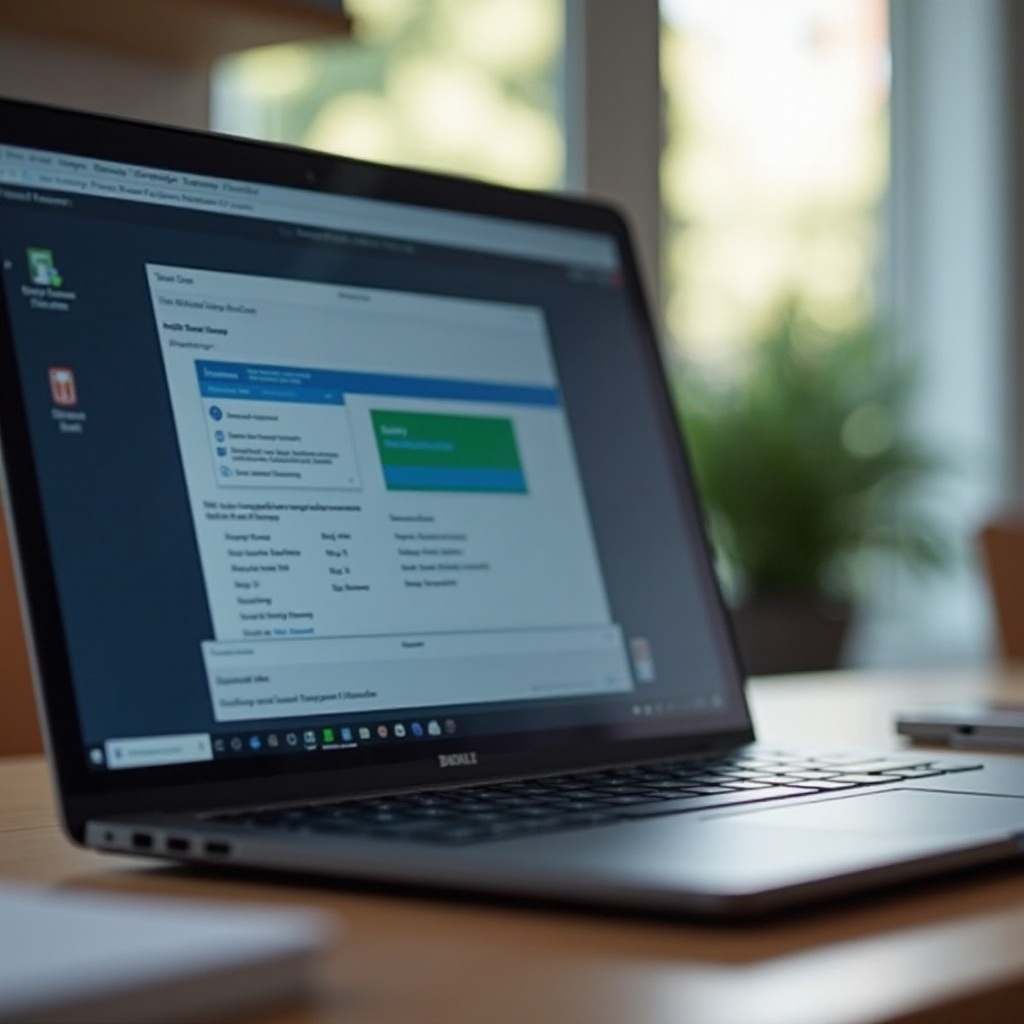
Treiberprobleme lösen
Manchmal sind veraltete oder beschädigte Treiber die Ursache für das Problem. Dabei helfen aktuelle Treiber.
Treiber aktualisieren
- Besuchen Sie die Dell Support-Website.
- Laden Sie die neuesten Akku-Treiber für Ihr Modell herunter.
- Installieren Sie die Treiber und starten Sie den Laptop neu, um zu prüfen, ob der Akku nun erkannt wird.
Gerät neu installieren in der Systemsteuerung
- Gehen Sie zur Systemsteuerung > Geräte-Manager.
- Suchen Sie den Akktreiber und deinstallieren Sie ihn.
- Starten Sie den Laptop neu, damit Windows den Treiber automatisch neu installieren kann.

Zusammenfassung und weiterführende Tipps
Zusammengefasst: Das Problem 'Dell Laptop Akku wird nicht erkannt' kann hardware- oder softwarebedingt sein. Wir haben detaillierte Schritte zur Hardware-Fehlerbehebung besprochen, ebenso wie softwareseitige Lösungen und Treiberprobleme.
Was tun bei wiederkehrenden Problemen
Falls das Problem trotz aller Bemühungen weiterhin besteht:1. Ziehen Sie in Erwägung, den Akku zu ersetzen.2. Überprüfen Sie, ob Ihr Laptop ein Update oder eine Reparatur benötigt.
Möglichkeiten zur Kontaktaufnahme mit dem Dell Support
Falls Sie weiterhin Probleme haben, wenden Sie sich an den Dell Support:1. Besuchen Sie die Dell Support-Website und suchen Sie nach Ihrem Modell.2. Nutzen Sie den Live-Chat oder die Hotline, um Hilfe zu erhalten.
Häufig gestellte Fragen
Warum erkennt mein Dell Laptop den Akku nicht?
Mögliche Ursachen sind veraltete Treiber, eine veraltete BIOS-Version oder Hardwareprobleme. Durch die Durchführung von Diagnose- und Update-Schritten kann das Problem oft behoben werden.
Wie aktualisiere ich die BIOS-Version meines Dell Laptops?
Besuchen Sie die Dell-Website, laden Sie das neueste BIOS-Update herunter und folgen Sie den Anweisungen auf dem Bildschirm, um es zu installieren.
Was kann ich tun, wenn der Akku weiterhin nicht erkannt wird?
Falls der Akku nach allen diesen Schritten weiterhin nicht erkannt wird, kontaktieren Sie den Dell Support oder erwägen Sie den Austausch des Akkus.
